钉钉怎么切换到工作台 电脑版钉钉怎么在工作台之间切换
日期: 来源:龙城安卓网
在现代化的办公环境中,钉钉作为一款高效的办公工具备受青睐,而在使用钉钉的过程中,怎样快速切换到工作台成为了许多用户关注的焦点。对于电脑版钉钉用户来说,如何在不同的工作台之间进行切换也是一个常见的问题。在这篇文章中我们将介绍钉钉怎么切换到工作台以及电脑版钉钉如何在工作台之间进行快速切换,帮助大家更加高效地利用这款办公工具。
电脑版钉钉怎么在工作台之间切换
方法如下:
1.第一步电脑上打开钉钉,进去之后,点击工作,如下图所示:
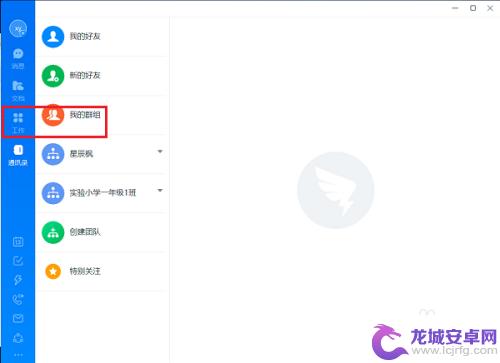
2.第二步进去钉钉工作台之后,点击中间的企业,如下图所示:
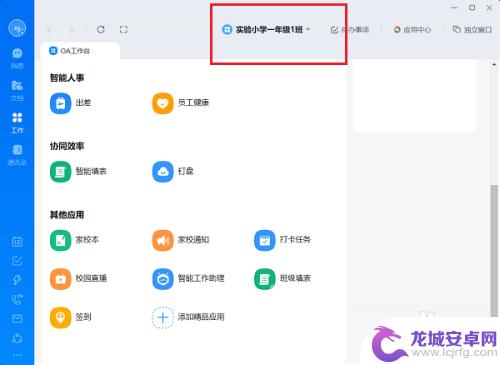
3.第三步点击中间的企业之后,可以进行切换企业工作台。如下图所示:
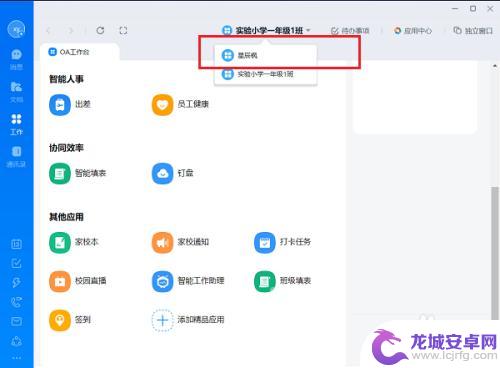
4.第五步选择之后,可以看到成功切换企业工作台了,如下图所示:
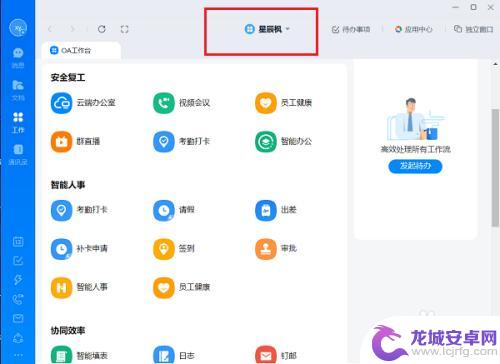
5.第五步切换企业工作台之后,可以进行请假,审批等操作,如下图所示:
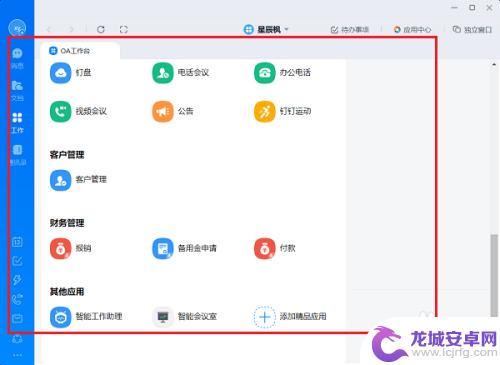
以上是钉钉切换到工作台的全部内容,如果你遇到这种情况,可以按照这些方法来解决,希望能对大家有所帮助。












